Все способы:
Файлы в формате TGA (Truevision Graphics Adapter) — это разновидность изображений. Изначально этот формат создавался для графических адаптеров Truevision, но со временем стал использоваться и в других сферах, например, для хранения текстур компьютерных игр или создания файлов GIF.
Подробнее: Как открыть файлы GIF
Учитывая распространённость формата TGA, часто возникают вопросы о том, как его открыть.
Чем открыть картинки с расширением TGA
Большинство программ для просмотра и/или редактирования изображений работают и с таким форматом, рассмотрим подробно наиболее оптимальные решения.
Способ 1: FastStone Image Viewer
Этот просмотрщик стал популярен за последние годы. Пользователям FastStone Image Viewer полюбился благодаря поддержке разнообразных форматов, наличию встроенного файлового менеджера и возможности быстро обработать любую фотографию. Правда, управляемость программы поначалу вызывает сложности, но это дело привычки.
- Во вкладке «Файл» нажмите «Открыть».
- В появившемся окне найдите файл TGA, кликните по нему и нажмите кнопку «Открыть».
- Теперь папка с картинкой будет открыта в файловом менеджере FastStone. Если её выделить, то она откроется в режиме «Предварительный просмотр».
- Двойным кликом по изображению Вы откроете его в полноэкранном режиме.
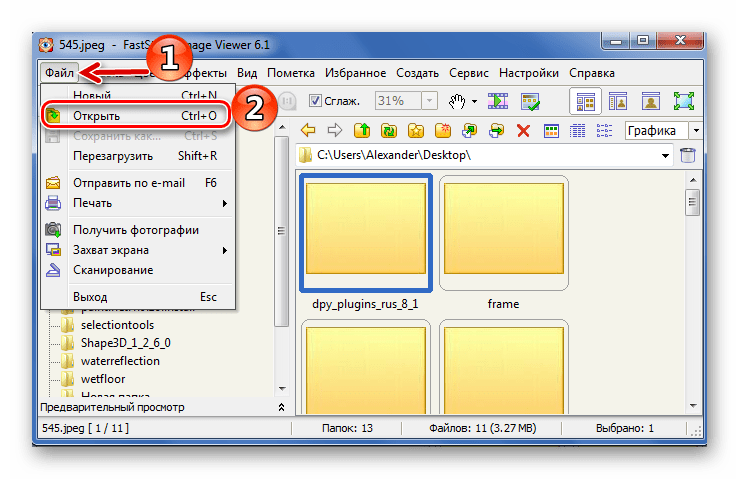
Также можно использовать иконку на панели или сочетание клавиш Ctrl+O.

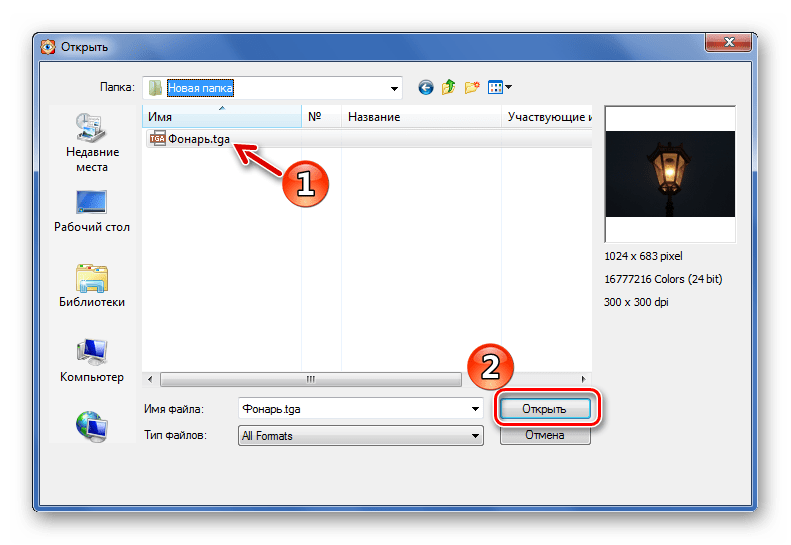
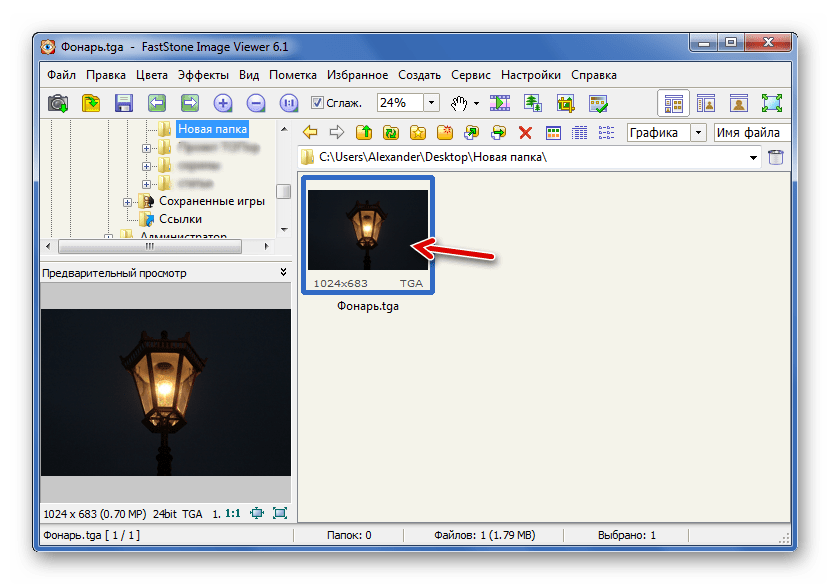

Способ 2: XnView
Следующий интересный вариант для просмотра TGA – программа XnView. Этот с виду незамысловатый просмотрщик фотографий имеет широкий функционал, применимый к файлам с заданным расширением. Существенные недостатки у XnView отсутствуют.
- Разверните вкладку «Файл» и кликните «Открыть» (Ctrl+O).
- Найдите на жёстком диске нужный файл, выделите его и откройте.
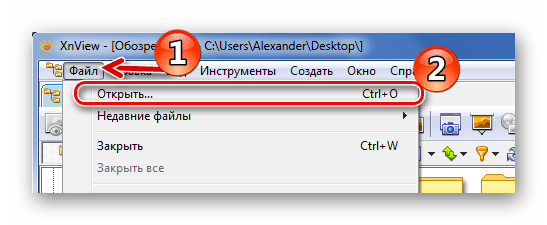
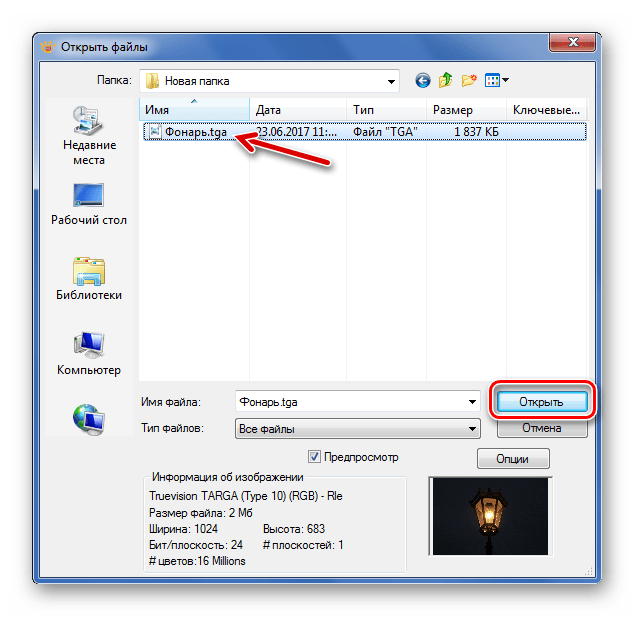
Изображение будет открыто в режиме просмотра.
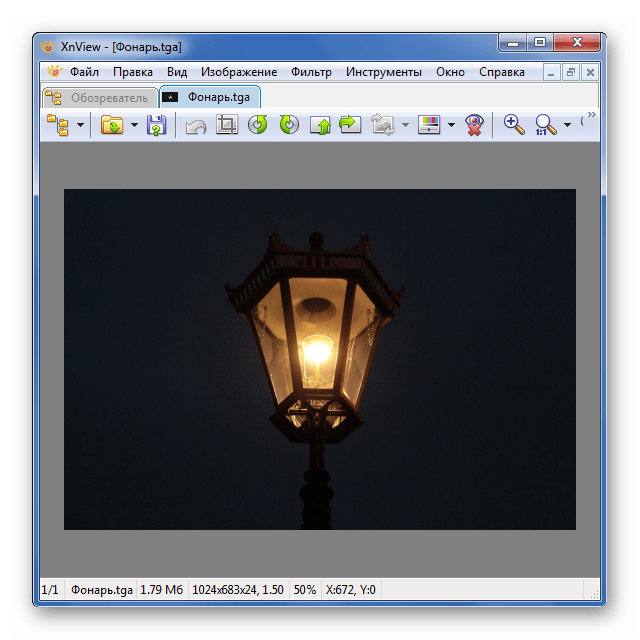
До нужного файла можно добраться и через встроенный обозреватель XnView. Просто отыщите папку, где хранится TGA, щёлкните по нужному файлу и нажмите кнопку-иконку «Открыть».
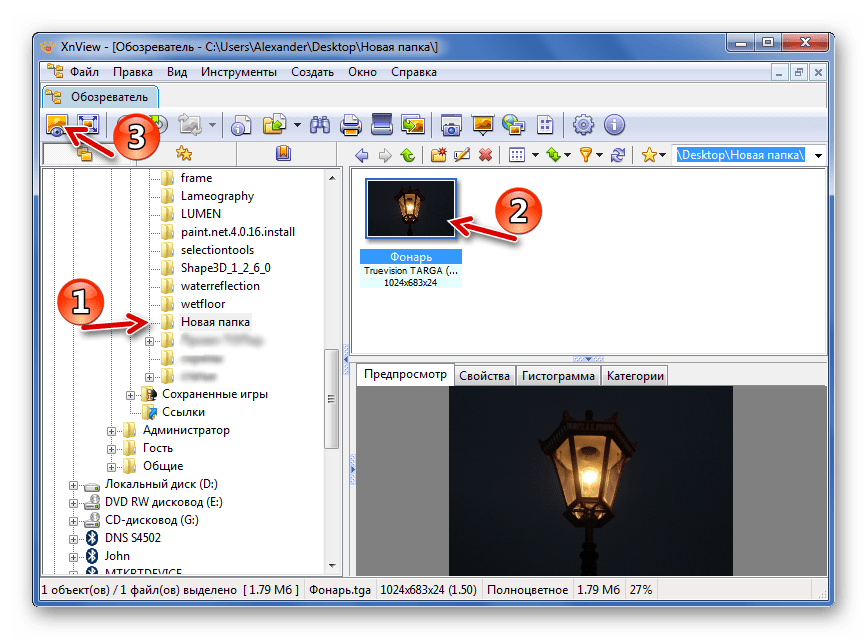
Но и это ещё не всё, т.к. есть ещё один способ открыть TGA через XnView. Можно просто перетащить этот файл из Проводника в область предпросмотра программы.
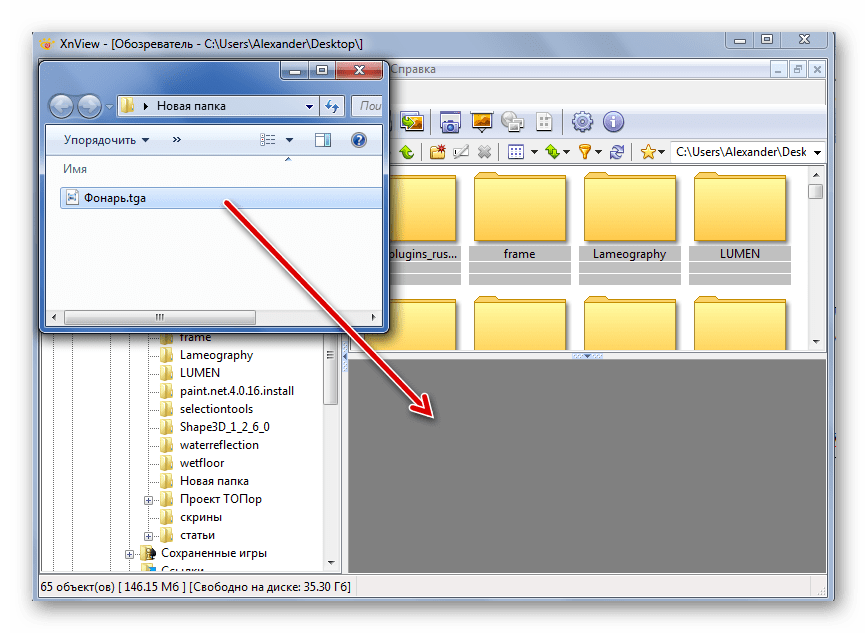
При этом картинка сразу откроется в полноэкранном режиме.
Способ 3: IrfanView
Ещё одна простая во всех отношениях программа для просмотра изображений IrfanView тоже способна открыть TGA. Она содержит минимальный набор функций, поэтому разобраться в её работе не составит труда и новичку, даже несмотря на такой недостаток, как отсутствие русского языка.
- Разверните вкладку «File», а затем выберите «Open». Альтернатива этому действию – нажатие клавиши O.
- В стандартном окне Проводника найдите выделите и откройте TGA-файл.
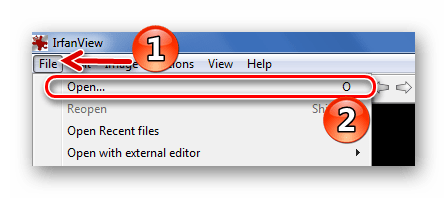
Или кликните по значку на панели инструментов.
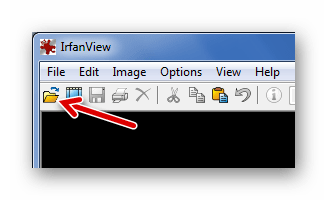
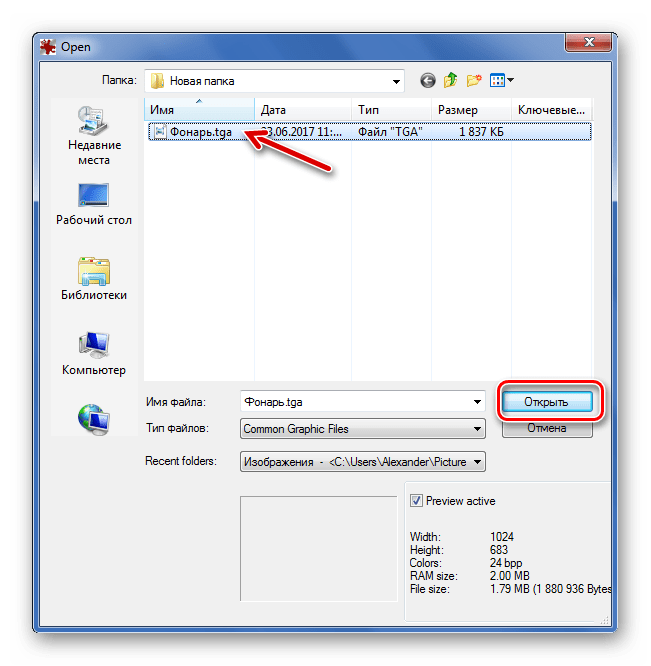
Через мгновенье картинка появится в окне программы.
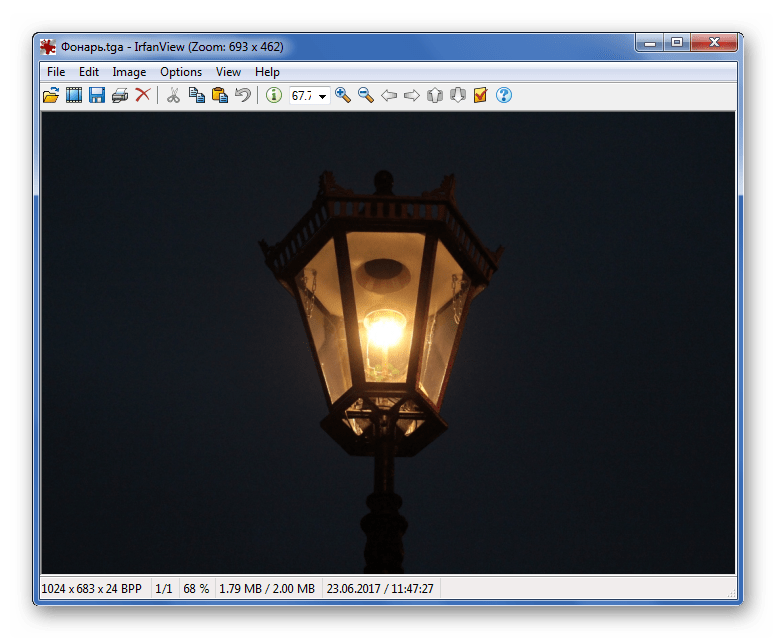
Если перетащить изображение в окно IrfanView, оно тоже откроется.
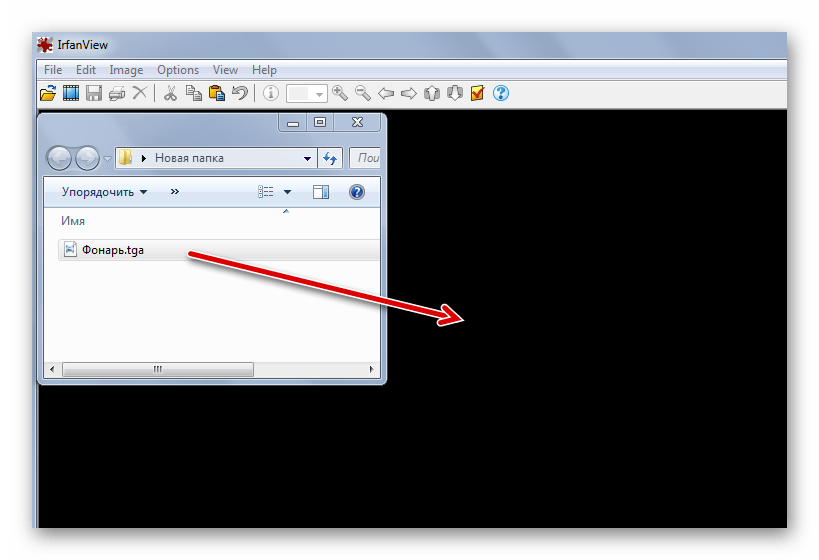
Способ 4: GIMP
А эта программа является уже полноценным графическим редактором, хотя просто для просмотра TGA-изображений она также подходит. GIMP распространяется на бесплатной основе и по функционалу практически не уступает аналогам. С некоторыми его инструментами разобраться сложновато, но открытия нужных файлов это не касается.
- Нажмите меню «Файл» и выберите пункт «Открыть».
- В окне «Открыть изображение» перейдите в директорию, где хранится TGA, кликните по этому файлу и нажмите кнопку «Открыть».
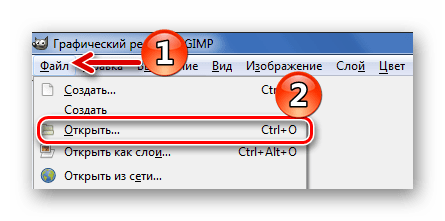
Или можно воспользоваться сочетанием Ctrl+O.
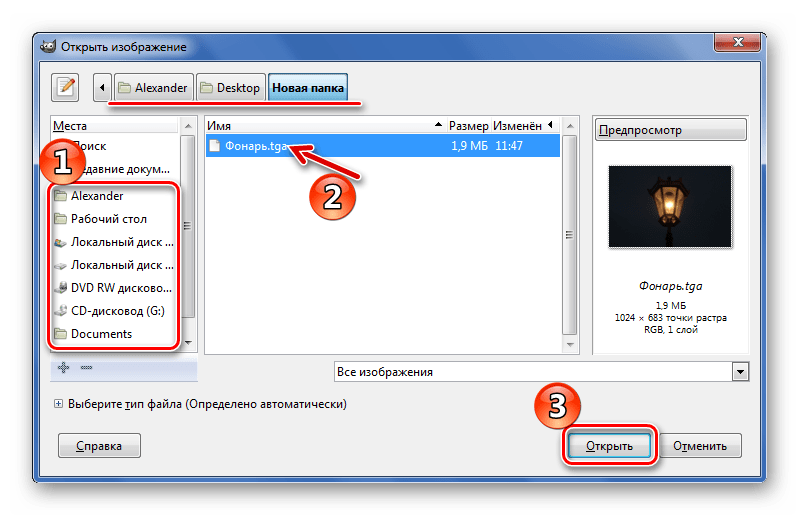
Указанная картинка будет открыта в рабочем окне GIMP, где можно применить к ней все доступные инструменты редактора.
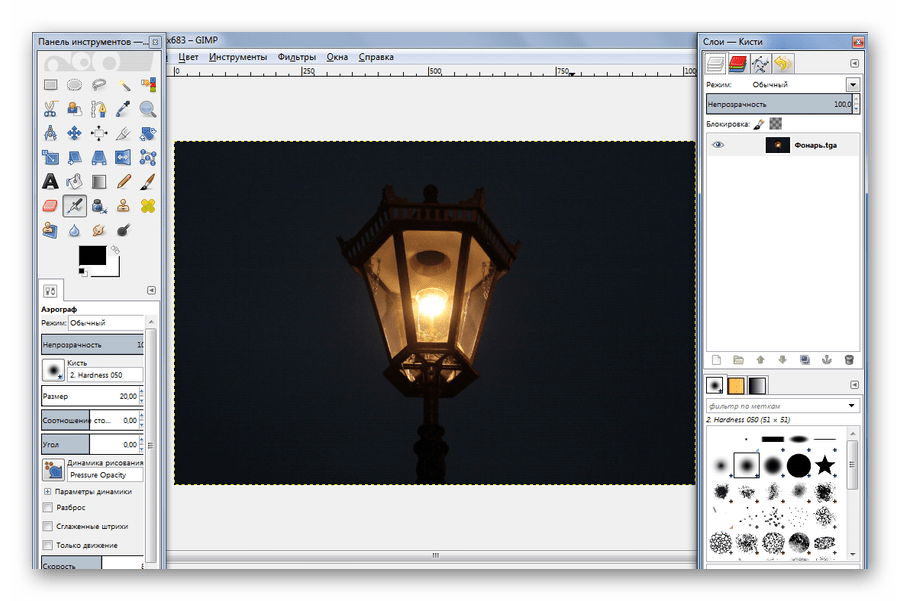
Альтернативой вышеописанному способу является обычное перетаскивание TGA-файла из Проводника в окно GIMP.
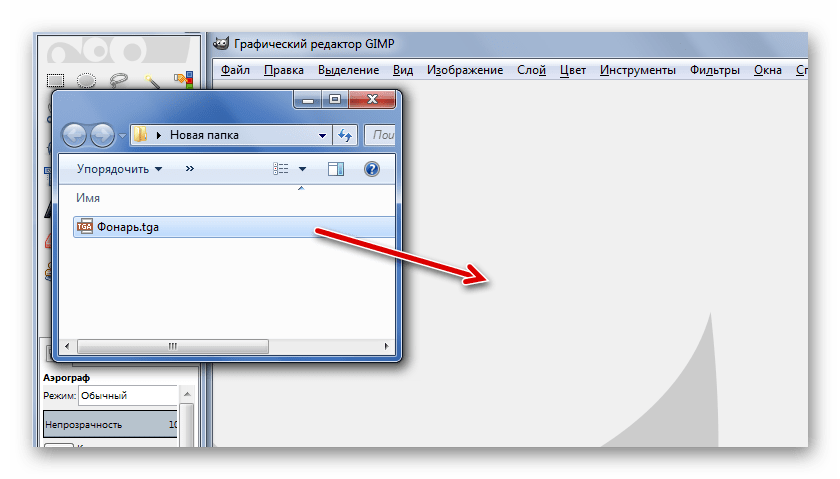
Способ 5: Adobe Photoshop
Было бы странно, если самый популярный графический редактор не поддерживал формат TGA. Несомненным плюсом Photoshop являются его практически безграничные возможности в плане работы с изображениями и настраиваемость интерфейса, чтобы всё было под рукой. Но эта программа платная, т.к. она считается профессиональным инструментом.
- Нажмите «Файл» и «Открыть» (Ctrl+O).
- Найдите место хранения изображения, выделите его и нажмите «Открыть».

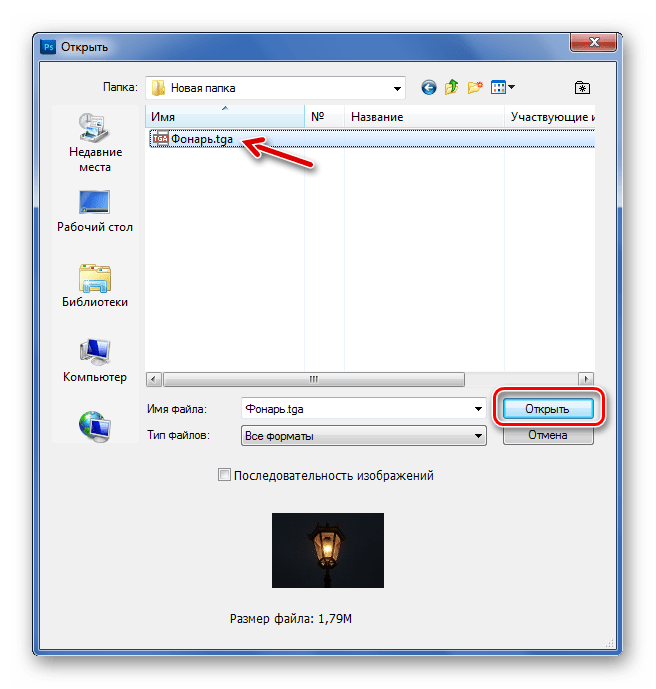
Теперь можно выполнять любые действия с изображением TGA.
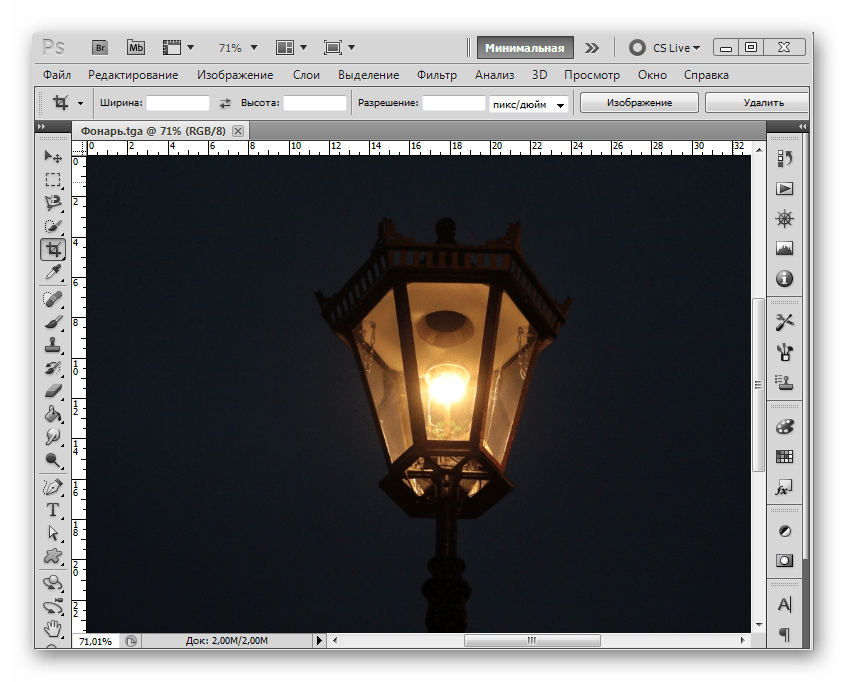
Так же, как и в большинстве других случаев, картинку можно просто перенести из Проводника.
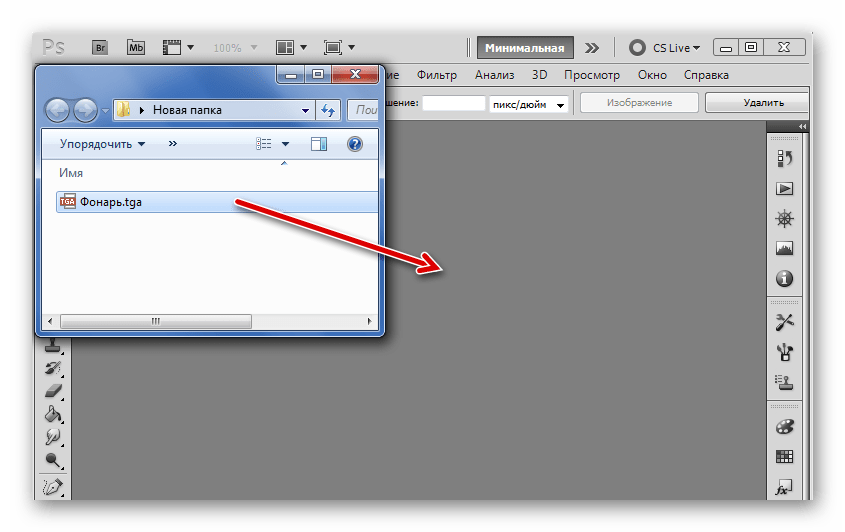
На заметку: в каждой из программ Вы можете пересохранить картинку в любом другом расширении.
Способ 6: Paint.NET
По функционалу данный редактор, конечно, уступает предыдущим вариантам, но файлы TGA он открывает без проблем. Главное преимущество Paint.NET – его простота, поэтому это один из лучших вариантов для новичков. Если же Вы настроены производить профессиональную обработку TGA-изображения, то, возможно, этому редактору не всё будет по силам.
- Кликните по вкладке «Файл» и выберите пункт «Открыть». Дублирует это действие сочетание клавиш Ctrl+O.
- Отыщите TGA, выделите его и откройте.
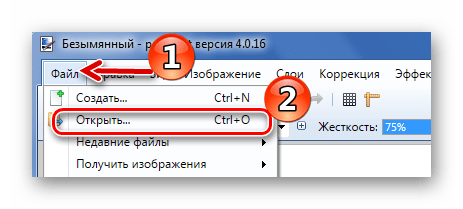
Для этих же целей можно использовать значок на панели.
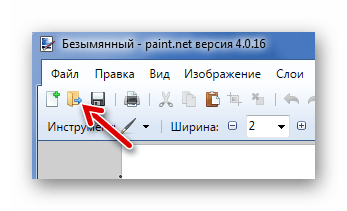
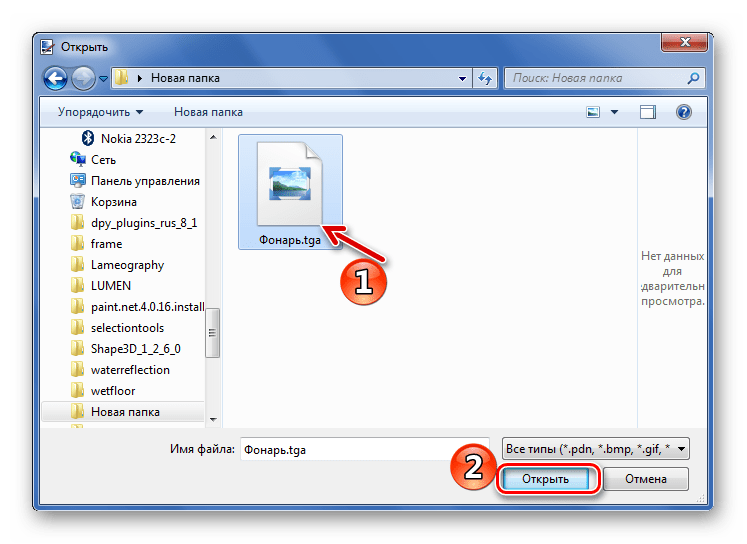
Теперь можно просмотреть изображение и провести его базовую обработку.
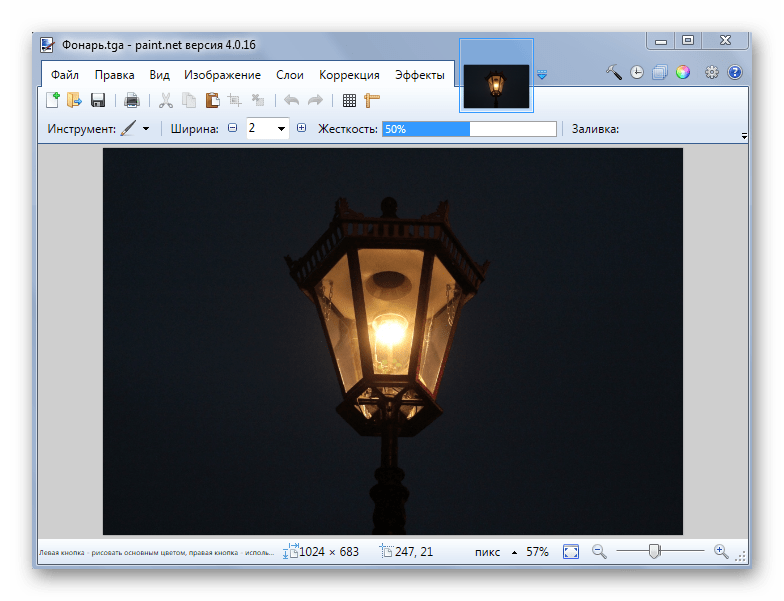
Можно ли файл просто перетащить в окно Paint.NET? Да, тут всё так же, как и в случае с другими редакторами.
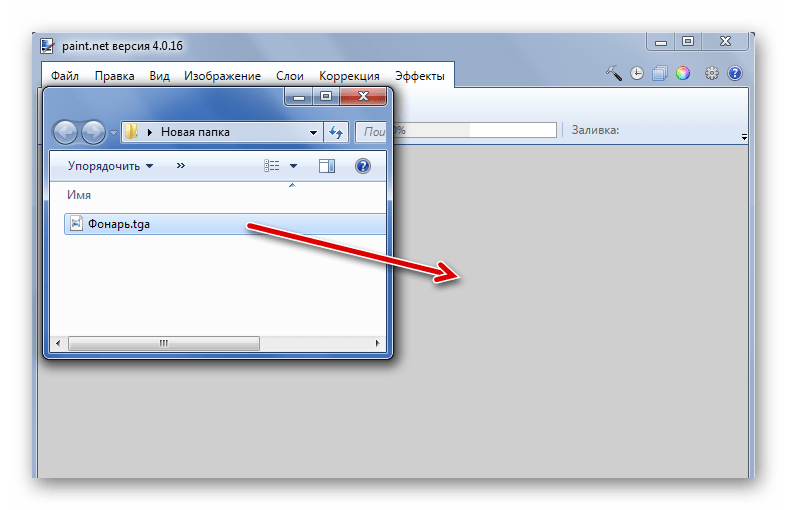
Как видите, способов открыть файлы в формате TGA предостаточно. При выборе подходящего нужно руководствоваться тем, с какой целью Вы открываете изображение: просто посмотреть или редактировать.
 Наша группа в TelegramПолезные советы и помощь
Наша группа в TelegramПолезные советы и помощь
 lumpics.ru
lumpics.ru


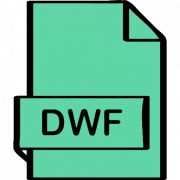
У меня не открывает ни фотошоп, ни раинт нет.
Возможно, ваш файл поврежден или в действительности не соответствует расширению TGA. Попробуйте другие способы.